如何添加 Spotify 2025 年 Avidemux 的音乐
这两个软件是一个强大的团队。 添加了您最喜欢的几个视频后,这些视频变得很棒 Spotify 歌曲。 实在是太可怜了 Spotify 通过担保 数字版权管理或DRM. 但你不能轻易移动 Spotify 那样的歌曲。
这是否意味着你不能 加 Spotify 音乐到 Avidemux? 很遗憾,您无法添加 Spotify 音乐立即从任一 Spotify 应用程序是否有必要添加 Spotify 音乐到 Avidemux?
一旦我想介绍 Spotify 通过 Icing 照片编辑到 Avidemux 的歌曲主要是在甜点到定制的圣诞剪辑上,Avidemux 似乎无法识别和附加 Spotify 内容开始创业。 我应该真正添加什么 Spotify 音乐到 Avidemux? DRM 禁止您这样做。
积极的是,您将拥有一个用于导入和安装的网络工具 Spotify 轨道意味着您真的可以将它连接到 Avidemux。 有多种技术工具可以支持您执行此操作。
文章内容 第 1 部分。什么是 Avidemux? 我可以添加吗 Spotify 音乐到 Avidemux 视频? 第 2 部分。 我如何添加 Spotify Avidemux 的音乐 TunesFun? 第 3 部分。其他添加方法 Spotify Avidemux 的音乐 (2021)结语
第 1 部分。什么是 Avidemux? 我可以添加吗 Spotify 音乐到 Avidemux 视频?
Avidemux的 确实是一个非常基本的桌面工具,您可以免费下载该工具。 关于它的好处是对学习者而言,就好像您可以做到一样。 如果您的射击次数比以前少了很多,那么您会看到软件工具; 而且您可以更安全地使用Avidemux。
毫无疑问,这是非常好的技术编程。 它虽然是电影编辑,但在真正安静的时刻,就像长寿一样。 您可以选择自定义许多工具。 这些方法使您可以筛选剪辑,添加任何插件和增强功能,甚至添加字幕。 您可以使用它们直接轻松地将剪辑解释为其他软件。 如果您只是一个新手,但仍然想成为一个难忘的新手,那您肯定会下注。
那为什么不能添加 Spotify 音乐到 Avidemux? 话虽如此,已经看到了与 Avidemux 兼容的认可声音 - 视觉文件类型的彻底实施:Avidemux 授权视频文件类型:DV、Cinepak、CRAM、H.263、FFV1、H.264、MJPEG、HuffYUV、MPEG-1、 MPEG-4、MPEG-2、MS MPEG-4、Raw YV12、Raw RGB、SVQ3、VP6F、VP3、WMV3 和 WMV2,
Avidemux表示的声音文件类型:MP2,MP3,DCA,Vorbis,AC3,AMR,AAC和窄带,
当你熟悉 Spotify 加密技术,你会注意到哪个 Spotify 以 OGG Vorbis 风格嵌入数字音乐。 确实, Spotify 播放列表确实不符合 Avidemux 视频编辑器。
此外,就像我们在帖子开头所说的那样, Spotify 歌曲使用数字版权管理加密保护,用于保护包括艺术家在内的发行商的财产权。 结果,我们每个人都无法添加 Spotify 将 Avidemux 的音乐嵌入到某种电影项目中。
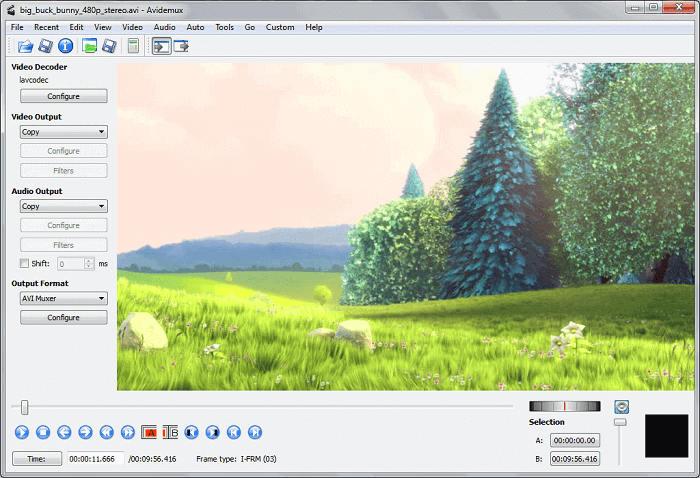
第 2 部分。 我如何添加 Spotify Avidemux 的音乐 TunesFun?
如前所述,您将不会被允许添加 Spotify 音乐到 Avidemux。 即使你是付费的 Spotify 客户端但是已经通过数据库安装了几个track,好像没有路由用户可以添加 Spotify 音乐到 Avidemux。
正如您所记得的,DRM 正在阻止您使用它。 真正能够介绍其中任何一个 Spotify 曲目到 Avidemux,你真的必须先移动它们。

下面提到的几种软件产品将支持您执行此操作。 这 TunesFun Spotify Music Converter 似乎是您可以用来连接您最爱的最好的设备工具 Spotify 音乐到 Avidemux。 这将立即 删除DRM.
你确实没有理由为此做些什么。 你需要做的是 添加音乐 Spotify 然后调整一些参数。 快看一下前面的说明,看看使用它们有多么方便。
- 安装 TunesFun Spotify Music Converter
- 连接到 Spotify 歌曲
- 转换和复制
- 下载 Avidemux 以进行合并 Spotify 音乐。
然后,浏览一下下面的详尽措施,看看可以多快地使用它来制作酷的剪辑。
1。 下载 TunesFun Spotify Music Converter
单击此连接将您带到 TunesFun Spotify Music Converter。安装程序,然后等待几秒钟来更新并激活它。
2.添加到 Spotify 音乐
附上你最喜欢的 Spotify 专辑,你必须开始 Spotify 第一的。 从中选择一个专辑,然后将其移动到 TunesFun Spotify Music Converter.

3.转换然后保存 Spotify 音乐
专注于 TunesFun Spotify Music Converter,使用鼠标将所有活动迁移到该位置。要查看并选择文件类型的集合,请按窗口内部的 。选择一个合适的文件类型并转到页面底部,您将看到“浏览”按钮。
要为文件选择一个位置,请打开它。 最终,您可以按下转换按钮开始通过以下方式下载这些曲目 Spotify.

4.打开Avidemux并附加 Spotify 内容
开始在您的设备上安装这些。 并将鼠标移动到主菜单中的声音类别。 按下后可以看到选择曲目。 选择它以附加 Spotify 您刚刚安装的歌曲。 绝对确保持续时间 Spotify 轨道与剪辑一样长。 你们都搞定了。
Spotify 内容受数字版权管理或在 Vorbis Ogg 布局中命名为 DRM 的保护。 你可以用 Spotify 申请通过 TunesFun 音乐服务转换可让您从 Spotify 曲目、播放列表和记录。 您可以导入和升级 Spotify 音频源到 MP3 源以供离线收听。
Spotify 转换器可以转换任何东西 Spotify 跟踪、录制或编译为标准版本,包括标准 MP3、AAC、FLAC 以及 WAV 编解码器。 这样你就可以运行 Spotify 在您的 MP3 播放器、汽车播放器、iPod、iPhone、Android 设备、PSP 等设备上播放曲目。
第 3 部分。其他添加方法 Spotify Avidemux 的音乐 (2024)
第一名:使用AllToMP1
AllToMP3 将是一个真正可以改变 SoundCloud 的计算机平台, Spotify、YouTube 和 Deezer 到 MP3 文件。 它兼容 Mac、Windows 和 Linux 平台。 此软件将导入播放列表、歌曲或来自 Spotify 完全免费。 与许多其他仅将视频转换为 MP3 文件的免费 MP3 适配器相比,AllToMP3 可以存储任何插图、歌词,包括 Spotify 专辑。
该应用程序通常配备搜索查询,可以支持您在各个站点上找到引用。 但是,此产品一直在开发中,使用此程序后,客户可能还会面临许多错误或漏洞。
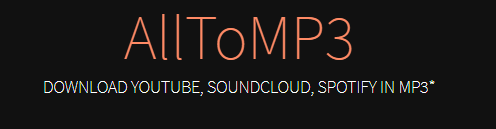
在接下来的几页中,我们将向您展示如何有效利用和实施该软件。
虽然这款软件使用方便,但其文件格式的整体容量非常大,约为 110 MB。 如果您不确定计算机是否安全,请将应用程序的位置移至 C 驱动器以外的磁盘上。 所以,这里是如何利用这个软件来串流 Spotify 音乐:
- 在您的设备上下载并安装AllToMP3。
- 正式上线 Spotify 然后选择您要使用的歌曲或播放列表。
- 右键单击单曲或专辑的标题,“传输”,“复制歌曲”或“播放列表参考”。
- 插入AllToMP3搜索选项组件。
- 要自动下载,请从键盘上单击Enter键。
通常,您通过 AllToMP3 下载的音乐不是来自 Spotify. 一旦您插入对 AllToMP3 的引用,您的搜索引擎就可以检查歌曲的版本、解释和检索 YouTube 文件中的音乐。 因此,经常访问的轨道可能与 Spotify 版本。 客户还可以在 AllToMP3 上访问音乐的性能,因为声音的性能依赖于视频剪辑。
第二名:使用Audacity
Audacity还是一个应用程序,可让客户免费存储和编辑录音。 Audacity界面很简单,也非常用户友好。 它还提供了桥梁灵活性,允许进行多种扩展,包括存储库,以提高可访问性。
可以在Windows,MacOS,Apple和Linux操作平台上无缝运行。这些功能中的每一个都在广泛使用的最常见的音频编辑应用程序中创造了Audacity。 生产Audacity的责任属于Dominic Mazzoni和Roger Dannenberg。 这些是0.8年28月2000日发布的XNUMX版。
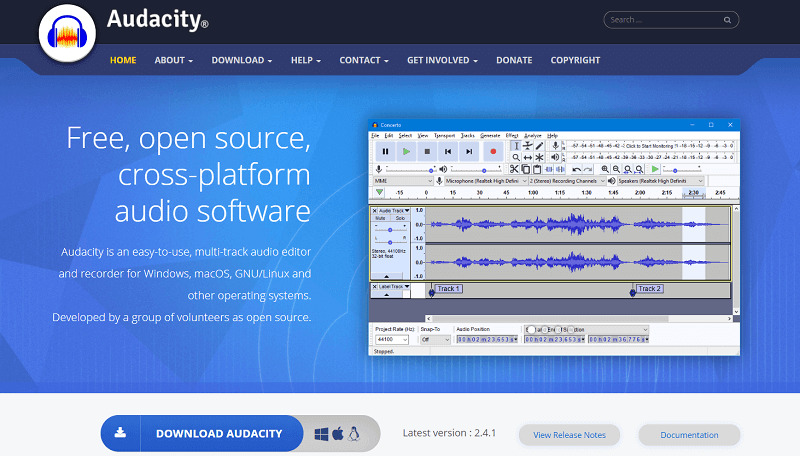
优势:
- 免费在您自己的设计上使用。
- 可用于Windows,Apple event等各种平台
- 紧凑的编程套件,需要更少的硬盘空间。
- 这是一个完全可访问的倡议,有广泛的社区参与,正在不断寻求更好的结果。
可能出于多种原因使用它,包括进行演示,专注于配音工作,录制歌曲或其他与语音和声音相关的东西。 当您处于音乐项目中时,可以使用Audacity启动曲目样本。 如果您不熟悉Audacity,可以先查找有关如何使用Audacity的在线教程。 您会在YouTube以及数字Audacity学习指南社区找到很多支持。
关于Audacity的更好的优势之一是,您确实可以在Windows,Mac(包括Linux)之间流畅地操作项目数据。
Audacity旨在对持续时间超过一个小时的全面而复杂的音频业务进行运营。 维持繁重的处理需求和光盘利用率确实是可靠和安全的。 尽管Audacity甚至可以捕获MIDI,但仍可以在制作初期就下载或修改MIDI文件。 这是一个非常简单的过程,可以更新设备上的Audacity软件。
- 下载最新版本的Audacity。
- 开始评估安装应用程序的措施。
- 接下来,选择您的方言。
- 然后选择详细信息和文件的位置。
结语
如果您看到,您可以通过集成 Avidemux 以及 Spotify. 默认情况下,您必须先迁移 Spotify 跟踪到桌面程序,例如 TunesFun Spotify Music Converter. 这将允许您轻松添加 Spotify Avidemux 的音乐。
发表评论